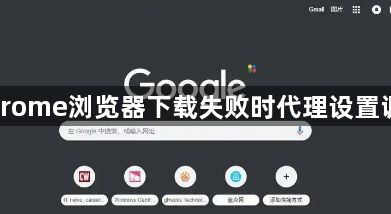
一、检查当前代理设置
- 查看Chrome浏览器代理设置:打开Chrome浏览器,点击右上角的三个点图标,选择“设置”。在设置页面中,找到并点击“高级”选项,然后在“系统”部分,点击“打开计算机的代理设置”。在这里可以看到当前系统的代理设置情况,包括是否启用了代理服务器,以及代理服务器的地址和端口号等信息。
- 确认代理服务器状态:如果代理服务器是由自己或所在网络管理员搭建的,需要确认代理服务器是否正常运行。可以尝试在其他设备上连接该代理服务器,或者联系网络管理员询问代理服务器的状态。
二、调整代理设置
- 关闭代理服务器:如果发现代理服务器设置正确,但浏览器仍然无法连接到网络,可以尝试关闭代理服务器。在“打开计算机的代理设置”页面中,取消勾选“使用代理服务器”选项,然后点击“确定”按钮保存设置。关闭代理服务器后,浏览器将直接连接到互联网,可能会解决下载失败的问题。
- 更换代理服务器:如果当前代理服务器不稳定或速度较慢,可以尝试更换其他代理服务器。在“打开计算机的代理设置”页面中,勾选“使用代理服务器”选项,并输入新的代理服务器地址和端口号。新的代理服务器可以是公共代理服务器,也可以是其他可用的私人代理服务器。需要注意的是,使用公共代理服务器可能会存在一定的安全风险,建议选择可信赖的代理服务器。
- 调整代理服务器参数:如果代理服务器需要认证,确保在设置中正确输入了用户名和密码。同时,检查代理服务器的地址和端口号是否正确,避免输入错误导致无法连接到代理服务器。
三、测试代理设置
- 访问网页:调整代理设置后,尝试访问一些网页,查看是否能够正常加载。如果网页能够正常访问,说明代理设置已经成功调整。
- 下载文件:再次尝试下载文件,查看下载是否能够顺利进行。如果下载仍然失败,可能需要进一步检查网络连接或其他相关设置。
四、注意事项
- 网络安全:在使用代理服务器时,要注意保护个人隐私和网络安全。避免使用不可信的代理服务器,以免遭受网络攻击或信息泄露。
- 合法合规:确保使用的代理服务器符合法律法规和网络管理规定。不要使用代理服务器进行非法活动,如侵犯版权、访问禁止网站等。
- 定期检查:定期检查代理设置,确保其符合自己的需求和网络环境。如果网络环境发生变化,可能需要及时调整代理设置。







